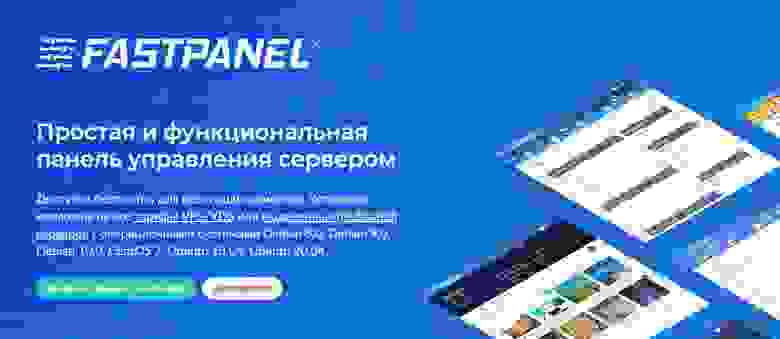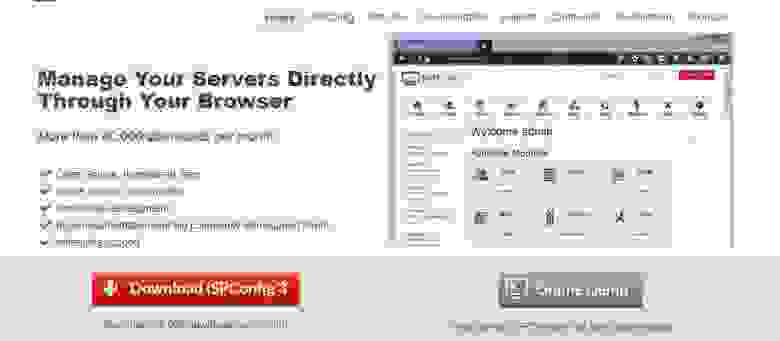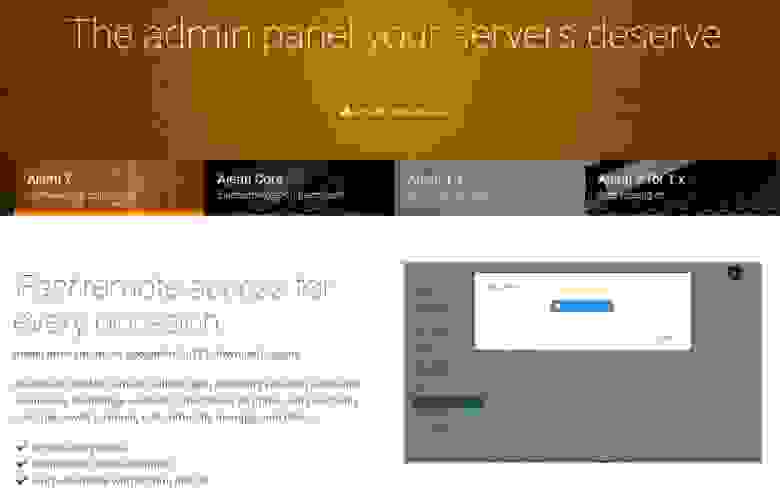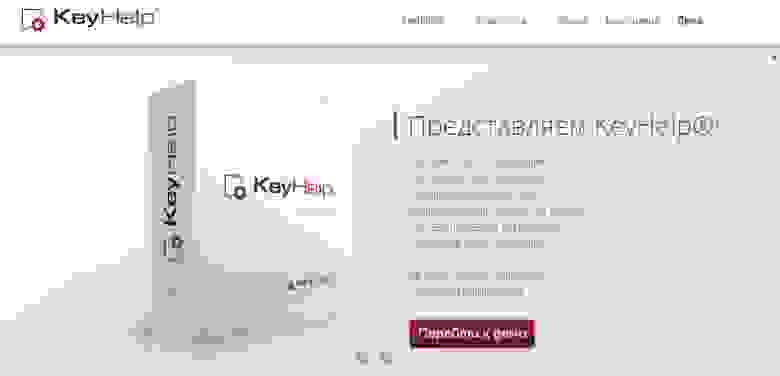suhorukov.com
Лучшие док-панели Linux для новичков
Док-панели — это вид панели инструментов, часть интерфейса пользователя, позволяющая запускать и переключаться между работающими программами. Пожалуй, самый востребованный среди пользователей инструмент. Он существенно облегчает работу с приложениями, а в Linux это особенно актуально. Мы отобрали док-панели, которые можно смело рекомендовать как самые лучшие для новичков. Они все отличаются простотой установки, удобством и наличием всех необходимых функций. Однако между собой эти инструменты отличаются кардинально.
Самая красивая док-панель для Линукс, стилизованная под MacOS. При этом она не требовательна к системным ресурсам (версия с библиотекой OpenGL и без нее для слабых машин), может использовать аппаратное ускорение, отличается высокой скоростью работы, большим количеством индивидуальных настроек и различных эффектов. Много встроенных апплетов (погодный сервис, RSS-агрегатор, почтовые уведомления). При этом данные апплеты можно свободно перемещать по рабочему столу, откреплять и закреплять на определенных участках. Есть несколько готовых пользовательских тем оформления. Программа не входит в стандартный набор Ubuntu. Содержит значок системного меню со строкой поиска в нем — очень удобная функция, которая выделяет на фоне других док-панелей.
Самая простая, быстрая и “легкая” панель для Линукс — идеально для начинающих. Имеет небольшой размер, подходит для техники с самой маленькой мощностью, устанавливается в два клика. Интерфейс сразу становится удобным и понятным. При этом весь основной функционал есть — панель можно разместить в любой части экрана, есть гибкие настройки автоматического скрытия. Стоит сказать об очень неплохой базе иконок и тем оформления. Иконки можно выбирать, отключать и даже создавать с нуля. В общем, персонализация самая настоящая.
Минималистичное приложение, которое совмещает в себе простоту и легковесность Plank и визуальную красоту Cairo-Dock. Разработчики попытались создать некий средний вариант — и у них это получилось. Одно из наиболее важных качеств — надежность. Docky работает практически без сбоев, не приводит к подвисаниям и некорректной работе. По внешнему виду также напоминает MacOS, имеет поддержку 3D-режима. Доступна в стандартном репозитории Ubuntu
Пусть вас не смущает проскальзывающая ассоциация с Windows — это только ассоциация. Данная док-панель также имитирует совсем другую операционную систему — MacOS. Панель развивали несколько разных команд-разработчиков, поэтому здесь большинство востребованных и распространенных функций. Начинающим советуют много экспериментировать — здесь для этого достаточно пространства. Правда, в отличии от предыдущих инструментов, есть и довольно-таки сложные настройки. К AWN можно подключить много разных плагинов. В качестве минусов пользователи выделяют не всегда корректно работающие пакеты с обновлениями.
Панель, берущая своей простотой. Здесь не так много настроек и есть свои неудобства. Например, после внесения изменений необходима перезагрузка. У других панелей такого нет. Ничего лишнего, минимальный набор визуальных эффектов, зато скорость и быстрая установка. Не требует 3D-поддержки. При всем при этом выглядит достаточно лаконично и красиво. Пользуется высокой популярностью, особенно часто SimDock устанавливают на технике с небольшой производительностью.
Панель, которая разработана для пользователей окружения рабочего стола KDE. Также может использоваться в среде рабочего стола Gnome (Ubuntu). Но KDE — это ее профиль. Очень элегантный и красивый интерфейс с различного рода эффектами (например, эксклюзивный для Latte Dock эффект параболического увеличения). На одном экране можно запускать несколько док-панелей, у этого инструмента много специально разработанных под него виджетов. Настройки впечатляют — у одной только видимости более 5 различных режимов.
Источник
Docky
Docky — док (лаунчер) для рабочего стола. Док выглядит довольно красиво, хотя и не изобилует графическими эффектами. Поддерживаются темы оформления. Docky не требователен к ресурсам компьютера.
В док можно добавлять так называемые доклеты. Фактически это дополнительные апплеты, например, часы, системный монитор, погода и так далее. Помимо доклетов доступны дополнения, называемые Helper’ами (помощниками). Это специальные скрипты, которые позволяют расширить функциональность Docky.
Для Docky доступно несколько тем оформелния. Дополнительные темы можно найти в интернете. Можно настроить внешний вид Docky в виде панели, в таком случае Docky занимает все пространство рабочего стола по ширине.
В целом Docky производит приятное впечатление и работает стабильно. Из недостатков можно отметить несколько ограниченную функциональность, а также ограниченное количество настроек.
Установка Docky в Ubuntu Linux
Docky можно установить из официальных репозиториев Ubuntu (начиная с Ubuntu 10.04). Однако, в них может быть представлена не самая последняя версия. Чтобы установить самую свежую стабильную версию Docky в Ubuntu, можно воспользоваться PPA репозиторием. Для этого выполните последовательно в терминале команды:
Запустить Docky можно через меню запуска программ вашей среды рабочего стола или из командой строки, выполнив:
Источник
Бесплатные панели управления серверами в 2021 году
Для пользователей Хабра не секрет, что панель управления (ПУ) — это веб-инструмент для администрирования сервера и размещённых на нём сайтов с помощью графического интерфейса. Она упрощает работу с доменами, базами данных, службами и приложениями.
В этой статье рассмотрим актуальные в 2021 году бесплатные панели управления, которые не теряют своей популярности, поскольку более 80% рядовых юзеров не используют и половины функций и возможностей платных ПУ.
VestaCP
Удобная русифицированная панель с опциональной платной поддержкой. Vesta предусматривает встроенный Softaculous, обеспечивающий возможность быстрой установки приложений, в том числе CMS. В ПУ интегрирован Let’s Encrypt, позволяющий в один клик добавить автоматически обновляющийся SSL-сертификат. VestaCP – мультиязычная админка, полностью контролирующая работу сервера, поддерживающая интерфейс командной строки и решения для работы с почтой.
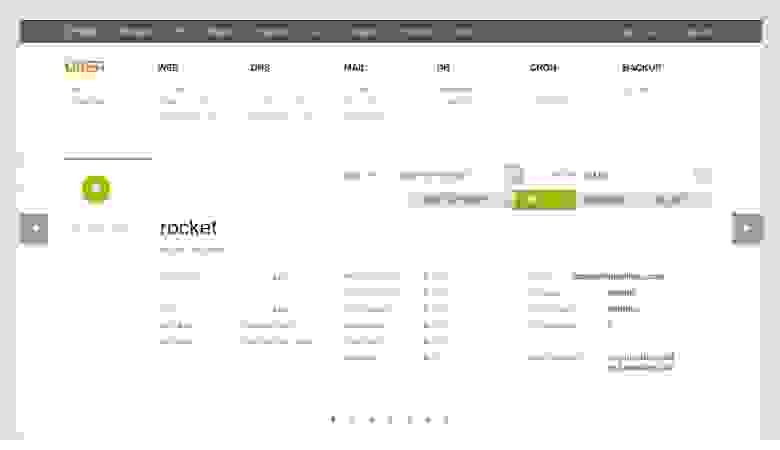
Меню управления VestaCP
- Ubuntu;
- Debian;
- RHEL;
- CentOS.
Обратите внимание: для работы с VestaCP на сервере не должно быть настроенного ПО. Во избежание сложностей панель управления устанавливается на чистый веб-сервер.
Для установки нужно подключиться через ssh, загрузить дистрибутив с официального сайта:
И начать инсталляцию:
Наша компания предлагает серверы с предустановленной VestaCP и дополнительным модулем выбора версии PHP для каждого размещённого домена.
BrainyCP
Функциональная ПУ с возможностью регистрации пользовательских аккаунтов с квотами и ограниченными возможностями. Веб-мастер может настроить контроль состояния всех или части сервисов на выбор. BrainyCP – мультиязычная панель корпоративного уровня, поддерживающая PHP 5.2-7.4.
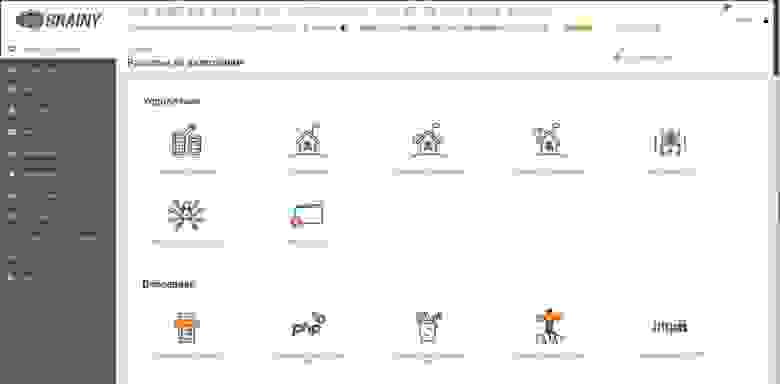
Веб-интерфейс панели BrainyCP
Основные преимущества и особенности:
- работа с APACHE, NGINX или APACHE + NGINX (frontend);
- PureFTPD или ProFTPD на выбор;
- SSL: автоматическая инсталляция бесплатных сертификатов от Let’s Encrypt;
- инкрементальный бэкап и настройка расписания для резервного копирования;
- антивирус CLAMAV с автоматическим обновлением баз и подгрузкой файрволла веб-приложений;
- BIND DNS и кластеризация;
- поддержка IPV6.
Официально BrainyCP поддерживает только CentOS от RedHat. Установка хостинг-панели на Ubuntu и Debian разработчиками не предусматривается. Для этого нужно подключиться к серверу по SSH и ввести команду:
В том, что разработчики Brainy ориентированы только на CentOS, нет ничего плохого. Пусть лучше панель управления хорошо работает на одной операционной системе, чем кое-как – на всех сразу.
Fastpanel
Данная панель управления — это разработка наших коллег. Чем эта ПУ может заинтересовать веб-мастера:
- встроенный планировщик задач;
- сканер вредоносного ПО Al-Bolit;
- RainLoop Webmail;
- встроенный файл-менеджер;
- выбор PHP 5.2-7.4 и режима CGI/FPM/FastCGI;
- двухфакторная аутентификация;
- SSL;
- ручная настройка nginx, apache, php-fpm;
- автоматическое резервное копирование;
- поддержка ситем виртуализации OpenVZ, KVM, Hyper-V;
- веб-аналитика.
Для установки Fastpanel нужно запустить терминал и ввести одну строку:
ISPConfig
Ещё одна бесплатная панель с открытым кодом. ISPConfig позволяет управлять сразу несколькими виртуальными и физическими машинами. ПУ предусматривает четыре уровня доступа: админ, реселлер, клиент и пользователь e-mail.
- модульная структура;
- дисковая квота – предоставление определенного объема памяти каждому пользователю;
- ISPProtect – сканер вредоносного ПО;
- антивирусный и спам фильтры для почты;
- веб-аналитика с помощью Webalizer и AWStats;
- поддержка языков программирования Ruby и Python при использовании Apache HTTP;
- мультиязычность: по состоянию на 2021 год ISPConfig поддерживает 22 языка;
- большие возможности для работы с почтой: черные, белые и серые списки, автоответчик, DKIM-аутентификация, управление рассылками Mailman, XMPP для мгновенного обмена сообщениями и т. д.
ISPConfig поддерживает CentOS, Debian, Fedora, OpenSuSE, Ubuntu. При всех своих особенностях эта панель имеет один недостаток. Перед инсталляцией вручную необходимо установить множество пакетов и отредактировать настройки конфигурационных файлов.
Ajenti
Популярная админ-панель с открытым кодом и модульной структурой. Ajenti 2 использует NGINX вместо Apache. Установка не вызовет трудностей, но у веб-мастера должны быть минимальные навыки в области взаимодействия разных компонентов системы. Ajenti обеспечивает тонкую подстройку конфигурации используемых сервисов и приложений. Подробную документацию для ознакомления и настройки админ-панели можно скачать с официального сайта разработчика.
Основные особенности Ajenti:
- внешний интерфейс построен на JS, ES6 или CoffeeScript;
- управление базами данных PostgreSQL, MySQL;
- работа с Vsftpd;
- управление почтовым сервером и оптимизированный Exim;
- поддержка Apache – опционально;
- управление DNS;
- возможность установки сторонних плагинов;
- интуитивно понятный для рядового пользователя интерфейс, не перегруженный лишними модулями.
Загрузка и выбор версии Ajenti
Ajenti работает с CentOS, Ubuntu, RHEL, Debian и Gentoo. Разработчиками предусмотрена возможность переноса ПУ на Linux и BSD.
CWP – Control Web Panel
Интересная, но сложная для неопытного пользователя панель управления. Много тонких настроек, в которых тяжело разобраться без опыта. Установка CWP рекомендована на чистый сервер, поскольку деинсталлятор разработчиком не предусмотрен. Если захотите удалить панель управления, придется сносить весь сервер.
Возможности Control Web Panel:
- поддержка PHP-fpm;
- CSF Firewall, обеспечивающий защиту сервера от DDoS-атак;
- Roundcube – клиент для работы с электронной почтой;
- блокировка спама: SpamAssassin, RBL, AmaViS, ClamAV, OpenDKIM;
- встроенный журнал событий, контролирующий работу сервера;
- мониторинг эффективности: Netdata, Monit;
- бэкап баз данных, файлов и учетных записей.
Установка для CenOS 7:
Установка для CentOS 8:
Основные недостатки Control Web Panel: зашифрованный исходный код и отсутствие многоязычного интерфейса.
Virtualmin
Частично бесплатная панель управления, но за большую часть функциональных возможностей придется доплатить. Фактически это плагин для Webmin, написанный на Perl. Virtualmin позволяет одновременно работать с несколькими серверами. Преимущества админ-панели: простой интерфейс и двойная аутентификация.
Основные возможности Virtualmin:
- Usermin – клиент для работы с электронной почтой;
- бета-поддержка Let’s Encrypt для управления TSL/SL сертификатами;
- обновленный текстовый редактор кода с подсветкой синтаксиса;
- Cloudmin Connect – инструмент для управления несколькими серверами, позволяет работать с доменами, обновлениями ПО, веб-аналитикой;
- гибкие настройки бэкапа, интеграция с облаком;
- умный поиск, позволяющий быстро найти необходимый модуль.
Меню настроек Webmin
Для начала установки загрузите скрипт с официального сайта (в нашем случае это Virtualmin GPL):
Скрипт нужно сделать заполняемым:
В зависимости от выбранного сценария, на установку потребуется от 15 до 45 минут. Подключение сторонних репозиториев при инсталляции не требуется.
KeyHelp
Популярный инструмент администрирования для Linux серверов, совместимый с Ubuntu и Debian. Система является разработкой европейской хостинг-компании и не имеет ограничений на количество подключаемых доменов. Понятный интерфейс позволяет работать с KeyHelp пользователям, не имеющим углубленных навыков в области веб-администрирования.
Основные возможности панели управления:
- редактирование DNS-записей;
- работа с электронной почтой через RoundCube;
- встроенный планировщик задач;
- управление базами данных через PHPMyAdmin;
- бэкап на локальный диск или удаленный сервер;
- управление любым количеством пользователей: индивидуальные полномочия, разграничение ресурсов;
- кастомизация шаблонов Whitelabling.
Панель управления предусматривает ClamAV. Это антивирусный пакет, применение которого оправдано при использовании сервера в качестве почтового или хранилища файлов. Для обратной связи с юзерами разработчик добавил встроенную систему информирования, включающую рассылки и шаблоны сообщений.
Автоматическая установка KeyHelp:
EHCP – Easy Hosting Control Panel
EHCP – бесплатная ПУ с открытым исходным кодом. Система предусматривает управление доменами, поддоменами, DNS, электронной почтой, MySQL и FTP. ECHP написана на PHP и поддерживает Nginx и PHP-FPM. При создании домена также создаются аккаунты на FTP и почтовом сервере.
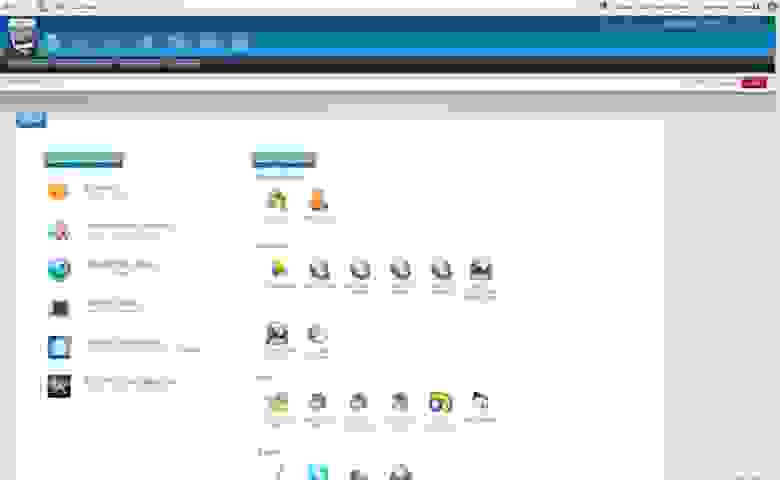
Веб-интерфейс панели управления EHCP
Быстрая установка EHCP:
Sentora
Чем примечательна Sentora или ZPanel:
- многоуровневая система пользователей и торговых посредников;
- интеграция билингвой платформы;
- менеджмент FTP-аккаунтов и баз данных;
- резервное копирование;
- пакеты услуг с лимитами;
- встроенный PHPMyAdmin;
- планировщик задач cron;
- контроль нагрузки сервера.
Основным недостатком Sentora является маленькое комьюнити в рунете. Непопулярность в ру-сегменте обусловлена сформированным костяком крупных игроков. Деинсталлятор для Sentora не предусмотрен разработчиком, поэтому при необходимости удаления админ-панели придется переустанавливать ОС.

Установка Sentora на сервер
Заключение
Платные ПУ более функциональны и проработаны. За деньги юзер получает полную поддержку от разработчиков, благодаря чему избавляет себя от лишней головной боли. Платные продукты регулярно обновляются и совершенствуются, что делает их более функциональными, удобными и безопасными. При этом, многие бесплатные аналоги практически ничем не уступают, особенно в руках опытных пользователей.
Наши серверы можно использовать для установки любой панели управления.
Зарегистрируйтесь по ссылке выше или кликнув на баннер и получите 10% скидку на первый месяц аренды сервера любой конфигурации!
Источник